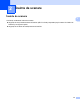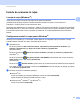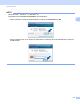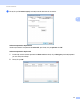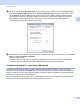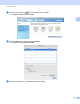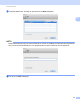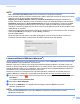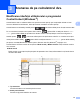User manual
Table Of Contents
- Manual de utilizare ADS-1100W/ADS-1600W
- Manualele de utilizare şi unde pot fi ele găsite?
- Pornirea
- Cuprins
- 1 Informaţii generale
- Utilizarea documentaţiei
- Despre acest aparat
- Prezentarea generală a panoului de control (ADS-1100W)
- Prezentarea generală a panoului de control (ADS-1600W)
- Stocarea în memorie
- Volum beeper
- Selectarea limbii (dacă este cazul)
- Setarea datei şi a orei (numai la ADS-1600W)
- Schimbarea automată a orei de iarnă/vară
- Setarea fusului orar
- Modul de hibernare
- Oprire automată
- Documente acceptabile
- Încărcarea documentelor
- 2 Înainte de scanare
- 3 Scanarea de pe calculatorul dvs.
- Modificarea interfeţei utilizatorului a programului ControlCenter4 (Windows®)
- Scanarea folosind modul ControlCenter4 în modul acasă (Windows®)
- Scanarea folosind modul ControlCenter4 în modul avansat (Windows®)
- Crearea unei file personalizate (modul ControlCenter4 Avansat) (Windows®)
- Modificarea setărilor de scanare (ControlCenter4) (Windows®)
- Scanarea cu ajutorul ControlCenter2 (Macintosh)
- Înregistrarea setărilor de scanare favorite cu ajutorul ControlCenter2 (SCANARE PERSONALIZATĂ) (Macintosh)
- Modificarea setărilor de scanare (ControlCenter2) (Macintosh)
- Scanarea chitanţelor cu ajutorul BR-Receipts (Windows®)
- Scanarea cu Nuance™ PaperPort™ 12SE sau alte aplicaţii Windows®
- Utilizare Nuance PDF Converter Professional 8 (Windows®) (numai pentru ADS-1600W)
- Utilizarea NewSoft Presto! BizCard 6 (Windows®)
- Scanarea chitanţelor cu ajutorul BR-Receipts (Macintosh)
- Scanarea cu aplicaţiile Presto! PageManager sau TWAIN (Macintosh)
- Scanarea cu Apple Image Capture (driverul ICA)
- Utilizaţi NewSoft Presto! BizCard 6 (Macintosh)
- Scanarea cu aplicaţiile Captiva® QuickScan™ Pro sau ISIS® (Windows®)
- 4 Scanare din panoul de control al aparatului
- Scanare din panoul de control al aparatului
- Scanarea documentelor direct pe un server FTP
- Scanarea documentelor direct pe un server CIFS (Windows®) (numai la ADS-1600W)
- Salvarea documentelor scanate pe calculator
- Scanarea cu serviciile web (Windows Vista® SP2 sau o versiune ulterioară, Windows® 7 şi Windows® 8)
- Salvarea documentelor scanate pe un suport de stocare USB flash
- Trimiterea documentelor scanate direct la o adresă de e-mail (numai la ADS-1600W)
- Scanarea cardurilor din plastic
- Încărcarea documentelor scanate pe web (numai la ADS-1600W)
- Modificarea setărilor pentru Scanare către PC (Windows®)
- Modificarea setărilor pentru Scanare către PC (Macintosh)
- Configurarea agendei (numai la ADS-1600W)
- Configurarea comenzilor rapide (numai la ADS-1600W)
- Scanare din panoul de control al aparatului
- 5 Gestionarea aparatului de pe calculator
- 6 Întreţinerea de rutină
- 7 Depanare
- A Specificaţii
- B Anexă
- C Index
Înainte de scanare
44
2
4 Faceţi clic pe fila Tasta "Scanare către" şi introduceţi numele calculatorului în câmpul Nume ecran.
Lista derulantă Destination (Destinaţie) din Scan to Network Device (Scanare la dispozitiv în reţea)
din fila Scan (Scanare) din Management bazat pe web (numai la ADS-1100W)(consultaţi
Salvarea
documentelor scanate pe calculator la pagina 125) sau de pe ecranul LCD al aparatului (numai la
ADS-1600W) afişează numele pe care-l introduceţi. Numele implicit este cel al calculatorului
dumneavoastră. Puteţi introduce orice nume doriţi.
5 Dacă doriţi să evitaţi recepţionarea documentelor nedorite, introduceţi un număr PIN din 4 cifre la Codul
PIN şi în câmpul Confirmaţi codul PIN.
(Numai la ADS-1600W)
Pentru a trimite informaţii către un calculator protejat de un cod PIN, ecranul LCD vă va solicita să
introduceţi codul PIN înainte ca documentul să poată fi scanat şi trimis către calculator.
Configurarea scanării în reţea pentru Macintosh 2
Dacă doriţi să scanaţi de pe aparat în reţea, trebuie să selectaţi aparatul conectat la reţea în aplicaţia
Device Selector din lista derulantă Model de pe ecranul principal al ControlCenter2. Dacă aţi instalat deja
software-ul MFL-Pro Suite urmând paşii de instalare în reţea din Ghidul de instalare şi configurare rapidă,
înseamnă că aţi fi făcut deja această selecţie.
Pentru a utiliza aparatul pe post de scaner în reţea, aparatul trebuie să fie configurat cu o adresă TCP/IP.
Puteţi configura sau modifica setările de adresă din panoul de control.